iPhone của bạn không chỉ là một chiếc điện thoại thông minh; nó là một công cụ mạnh mẽ được trang bị vô số tính năng mà có thể bạn chưa từng khám phá. Nhiều người dùng thường chỉ sử dụng các chức năng cơ bản mà bỏ qua những “viên ngọc ẩn” giúp tối ưu hóa đáng kể trải nghiệm hàng ngày. Việc nắm vững các tính năng ẩn iPhone này không chỉ giúp bạn thao tác nhanh hơn mà còn biến thiết bị thành một trợ thủ đắc lực, phục vụ nhu cầu cá nhân hiệu quả hơn. Bài viết này sẽ đi sâu vào 7 mẹo iPhone độc đáo, ít được biết đến nhưng vô cùng hữu ích, đảm bảo bạn sẽ tự hỏi vì sao mình không bắt đầu sử dụng chúng sớm hơn.
1. Chạm Mặt Lưng (Back Tap): Lối Tắt Vô Hình Mạnh Mẽ
Mặt lưng của chiếc iPhone bạn đang cầm nắm ẩn chứa một bí mật: nó là một nút bấm vô hình. Tính năng Chạm vào mặt sau (Back Tap) cho phép iPhone phát hiện các cú chạm hai lần hoặc ba lần vào mặt lưng, và bạn có thể gán các hành động cụ thể cho chúng. Điều này giúp bạn điều hướng iPhone nhanh hơn và thực hiện các tác vụ một cách tiện lợi. Ví dụ, việc cài đặt chạm hai lần để mở Trung tâm điều khiển (Control Center) có thể cực kỳ hữu ích khi ngón tay cái của bạn quá thấp để vuốt từ góc trên bên phải màn hình.
Để kích hoạt tính năng Back Tap và gán một hành động cho nó, hãy thực hiện theo các bước sau:
- Vào Cài đặt > Trợ năng > Cảm ứng > Chạm vào mặt sau.
- Chạm vào Chạm hai lần.
- Chọn một hành động từ danh sách.
- Chạm vào Chạm vào mặt sau ở góc trên bên trái màn hình để quay lại.
- Lặp lại các bước hai và bốn cho tùy chọn Chạm ba lần.
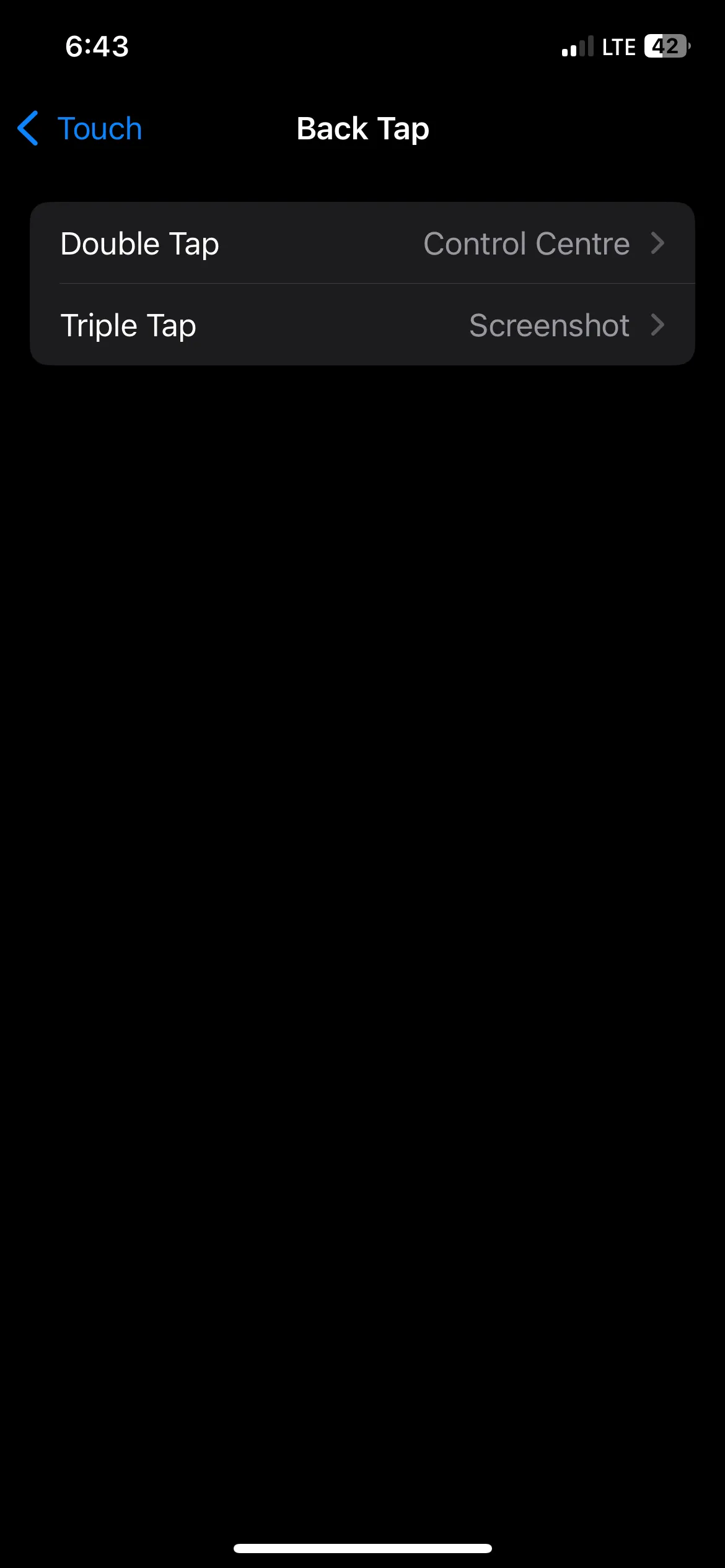 Cài đặt Chạm vào mặt sau (Back Tap) trên iPhone.
Cài đặt Chạm vào mặt sau (Back Tap) trên iPhone.
Giờ đây, khi bạn chạm hai lần hoặc ba lần vào mặt lưng iPhone, hành động được gán sẽ được thực hiện ngay lập tức, mang lại sự tiện lợi bất ngờ.
2. Tương Tác Văn Bản Từ Hình Ảnh và Camera (Live Text): Sao Chép Dễ Dàng
Tính năng Văn bản trực tiếp (Live Text) cho phép bạn tương tác với văn bản trong ảnh, ảnh chụp màn hình và ứng dụng Camera. Tôi thấy điều này cực kỳ hữu ích khi cần sao chép một URL hoặc số điện thoại từ hình ảnh, giúp tiết kiệm công sức ghi nhớ và gõ lại thủ công. Đây là một trong những thủ thuật iPhone giúp bạn làm việc hiệu quả hơn rất nhiều.
Để sử dụng tính năng Live Text, bạn chỉ cần mở một hình ảnh trong ứng dụng Ảnh và nhấn giữ vào văn bản bạn muốn chọn. Sau khi được chọn, bạn có thể dùng các tay cầm để điều chỉnh vùng chọn. Một menu sẽ xuất hiện phía trên vùng chọn với các tùy chọn như Sao chép, Chọn tất cả, Tra cứu, Dịch và Tìm kiếm trên web.
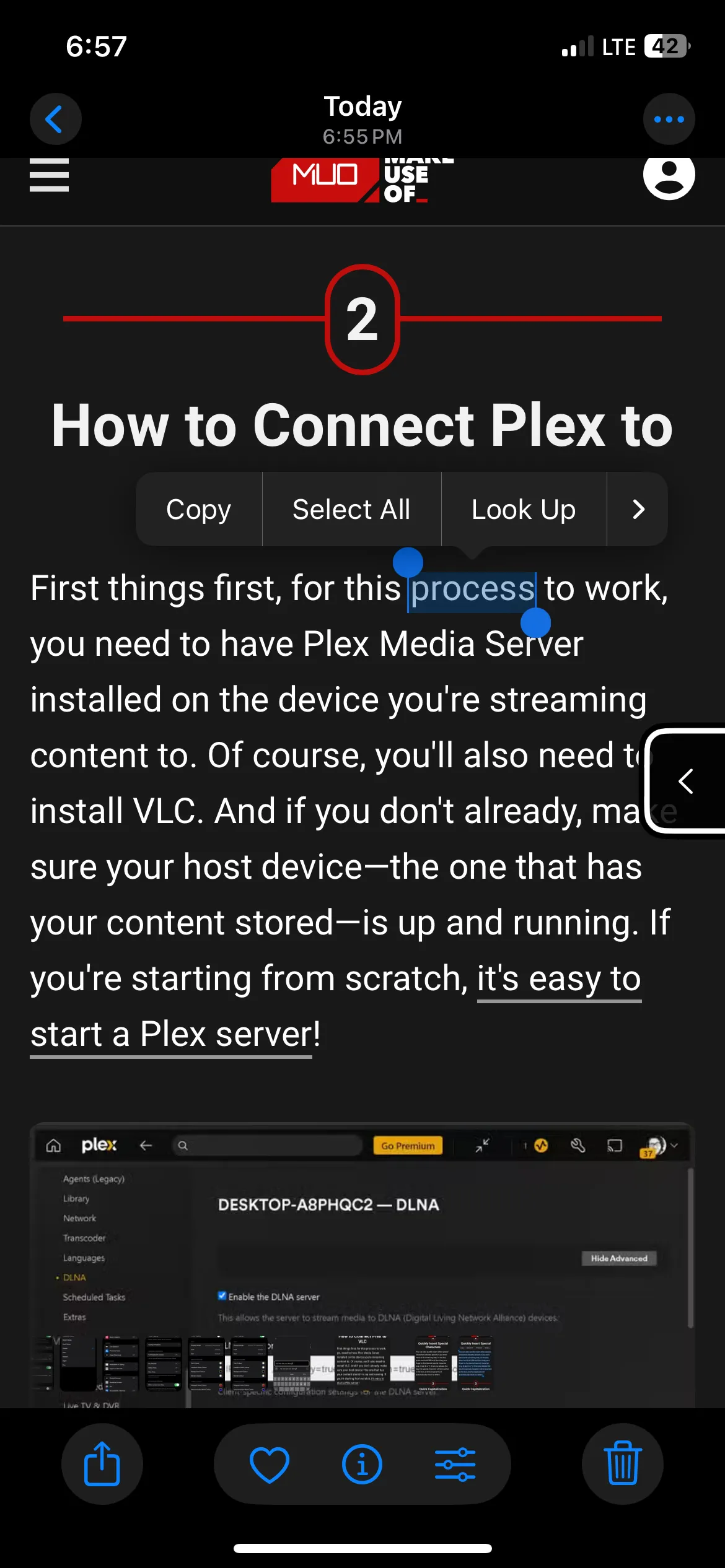 Chọn một từ trong ảnh bằng Live Text trên iPhone.
Chọn một từ trong ảnh bằng Live Text trên iPhone.
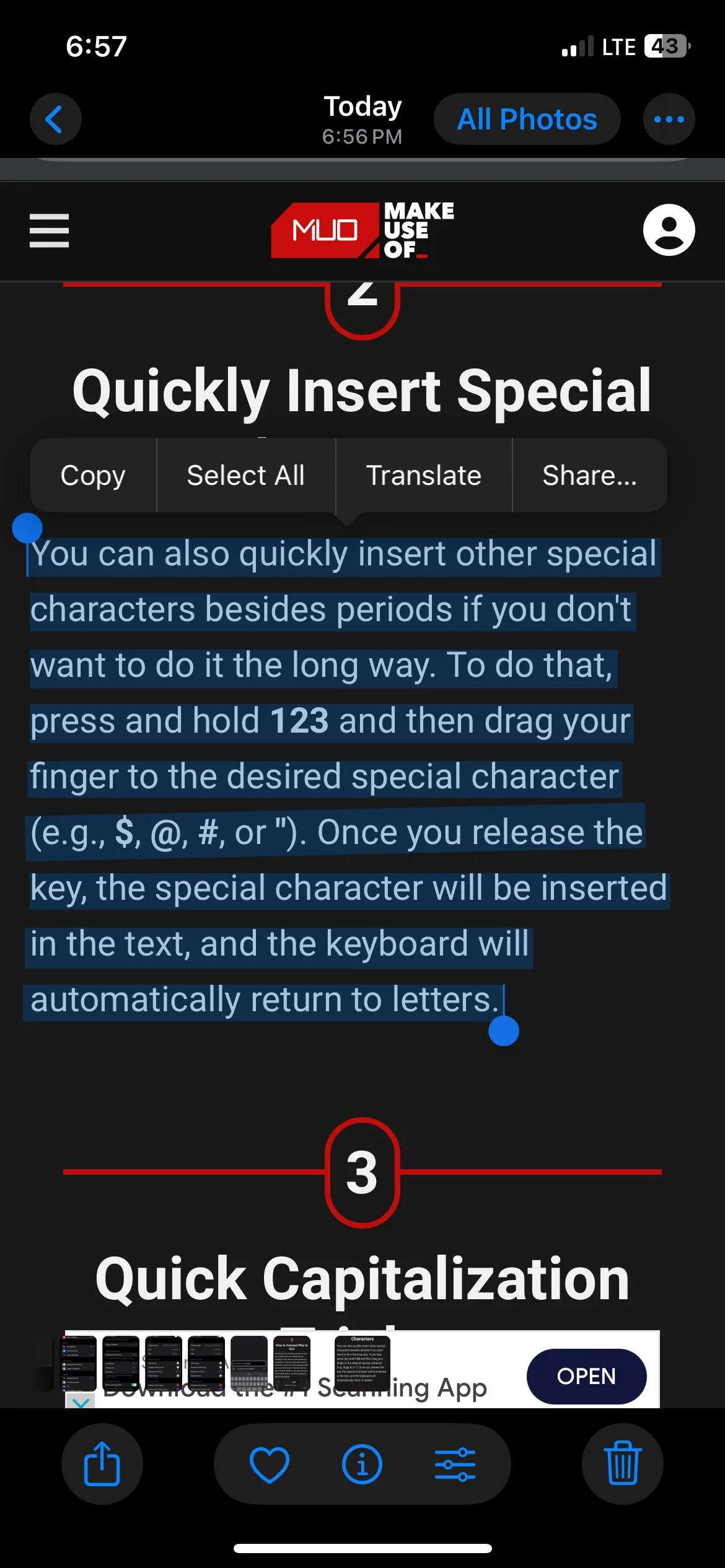 Chọn một đoạn văn bằng Live Text với menu tùy chọn trên iPhone.
Chọn một đoạn văn bằng Live Text với menu tùy chọn trên iPhone.
Tính năng này thực sự tuyệt vời để trích xuất văn bản từ các bức ảnh hoặc ảnh chụp màn hình, nâng cao khả năng tối ưu iPhone của bạn.
3. Nút Điều Khiển Tùy Chỉnh Với AssistiveTouch: Tùy Biến Trải Nghiệm
AssistiveTouch thêm một nút ảo vào màn hình iPhone của bạn. Khi bạn chạm vào đó, một menu với các biểu tượng sẽ hiện ra, cung cấp quyền truy cập nhanh vào nhiều chức năng và cử chỉ khác nhau. Ví dụ, bạn có thể sử dụng các biểu tượng này để chụp ảnh màn hình, điều chỉnh âm lượng hoặc mở Trung tâm điều khiển.
Mặc dù mục đích chính của nó là giúp iPhone dễ tiếp cận hơn cho người dùng có hạn chế về thể chất, bạn cũng có thể sử dụng nó nếu bạn ưu tiên các điều khiển tùy chỉnh để nâng cao trải nghiệm sử dụng iPhone.
Để thêm nút AssistiveTouch vào màn hình iPhone, hãy vào Cài đặt > Trợ năng > Cảm ứng > AssistiveTouch và bật nó lên. Bạn sẽ thấy nút này xuất hiện ở gần góc dưới bên trái màn hình.
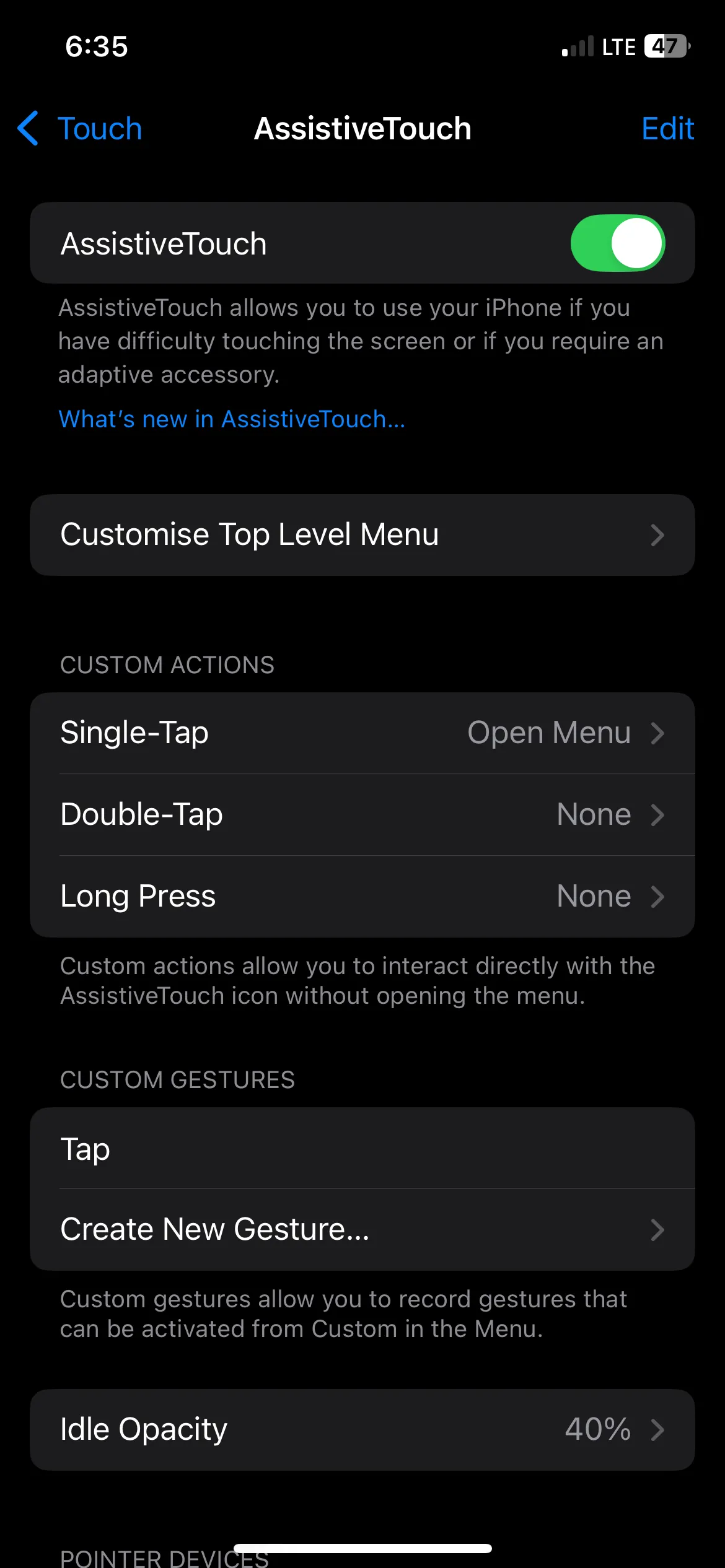 Bật AssistiveTouch trên iPhone.
Bật AssistiveTouch trên iPhone.
Nếu bạn muốn thay đổi hành động của một biểu tượng cụ thể, hãy thực hiện theo các bước dưới đây:
- Chạm vào Tùy chỉnh menu cấp cao nhất trong cài đặt AssistiveTouch.
- Chạm vào một trong các biểu tượng trong menu.
- Chọn một hành động từ danh sách các hành động, chẳng hạn như Chụm, Ảnh chụp màn hình hoặc Khởi động lại.
- Chạm vào Xong ở góc trên bên phải màn hình để đặt hành động.
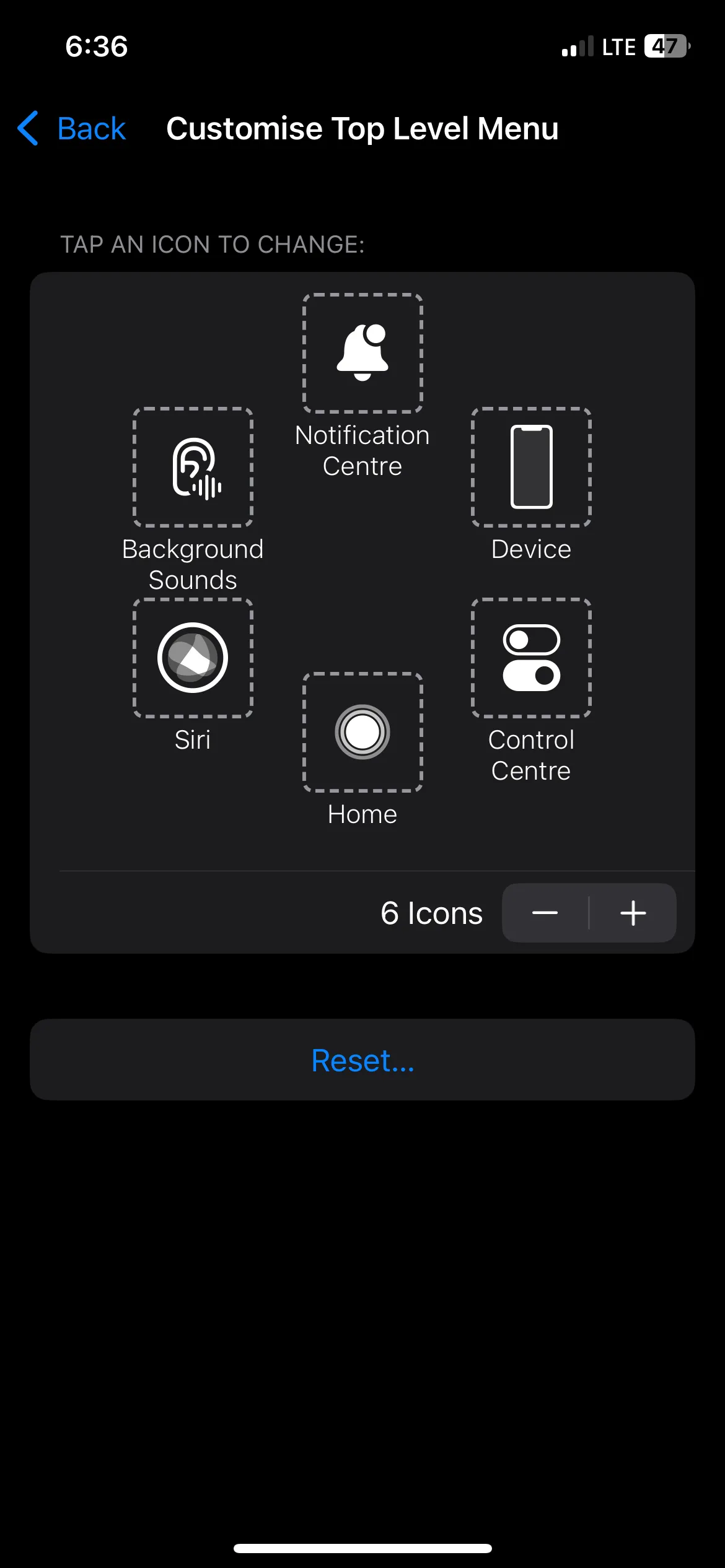 Màn hình tùy chỉnh menu cấp cao nhất của AssistiveTouch trên iPhone.
Màn hình tùy chỉnh menu cấp cao nhất của AssistiveTouch trên iPhone.
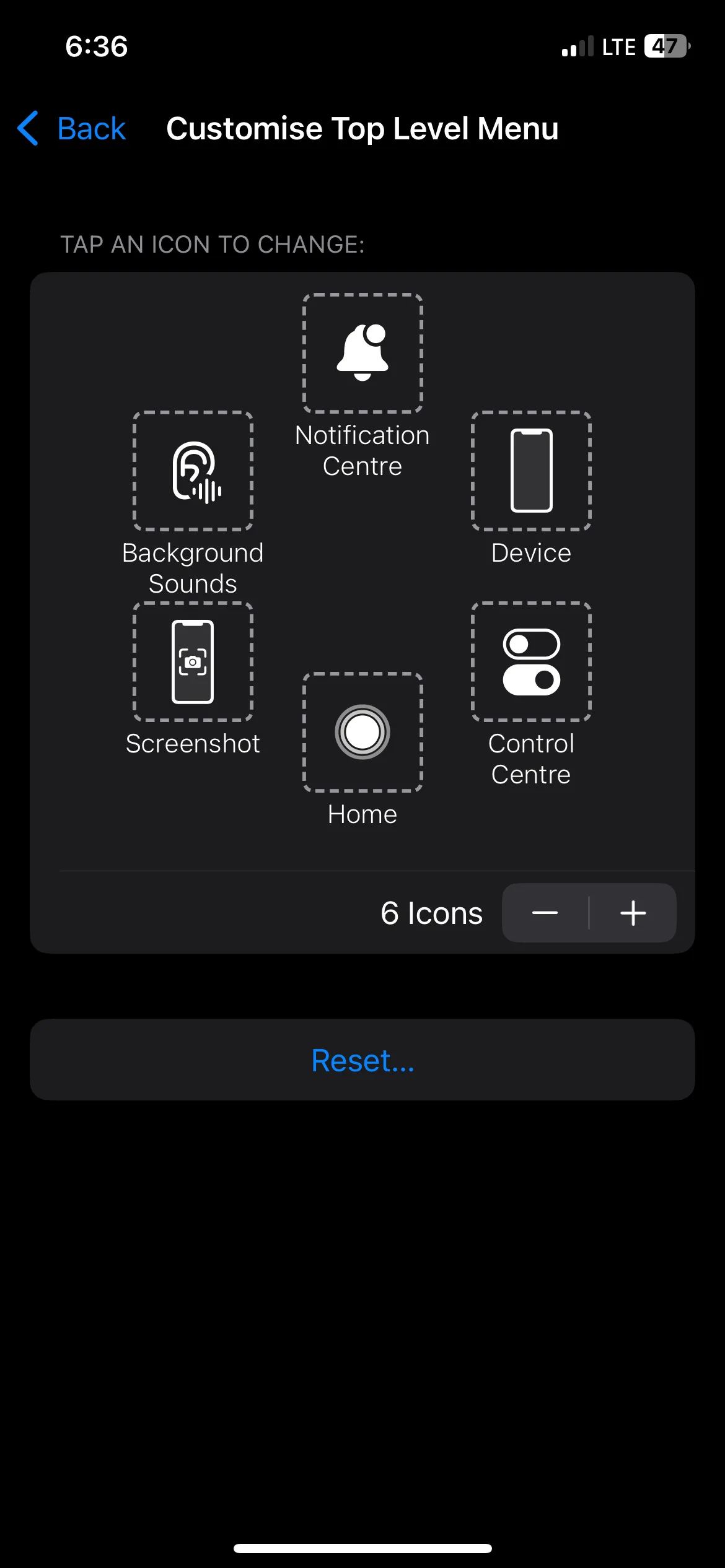 Hành động chụp màn hình được thêm vào AssistiveTouch trên iPhone.
Hành động chụp màn hình được thêm vào AssistiveTouch trên iPhone.
Từ đó, bạn có thể thay đổi các hành động cho bất kỳ biểu tượng nào. Số lượng biểu tượng mặc định là sáu, nhưng bạn có thể thêm hoặc xóa chúng bằng cách chạm vào nút dấu cộng hoặc dấu trừ bên dưới các biểu tượng. Bạn có thể có tối thiểu một biểu tượng và tối đa tám.
4. Tập Trung Và Thư Giãn Với Âm Thanh Nền (Background Sounds): Chống Nhiễu Hiệu Quả
iPhone có một bộ tạo tiếng ồn tích hợp giúp phát các âm thanh môi trường như tiếng mưa, tiếng đại dương hoặc tiếng ồn trắng để giúp bạn tập trung hoặc thư giãn. Thay vì phải tải xuống một ứng dụng từ App Store, bạn có thể sử dụng tính năng Âm thanh nền (Background Sounds) có sẵn của iPhone để phát các âm thanh này, biến chiếc iPhone thành một công cụ hỗ trợ sức khỏe tinh thần hiệu quả.
Để bật các âm thanh nền này, hãy vào Cài đặt > Trợ năng > Âm thanh & Hình ảnh > Âm thanh nền và bật Âm thanh nền. Âm thanh mặc định là Mưa. Nhưng bạn có thể thay đổi nó bằng cách chạm vào Âm thanh, chọn một trong các âm thanh từ danh sách và chạm vào Quay lại ở góc trên bên trái.
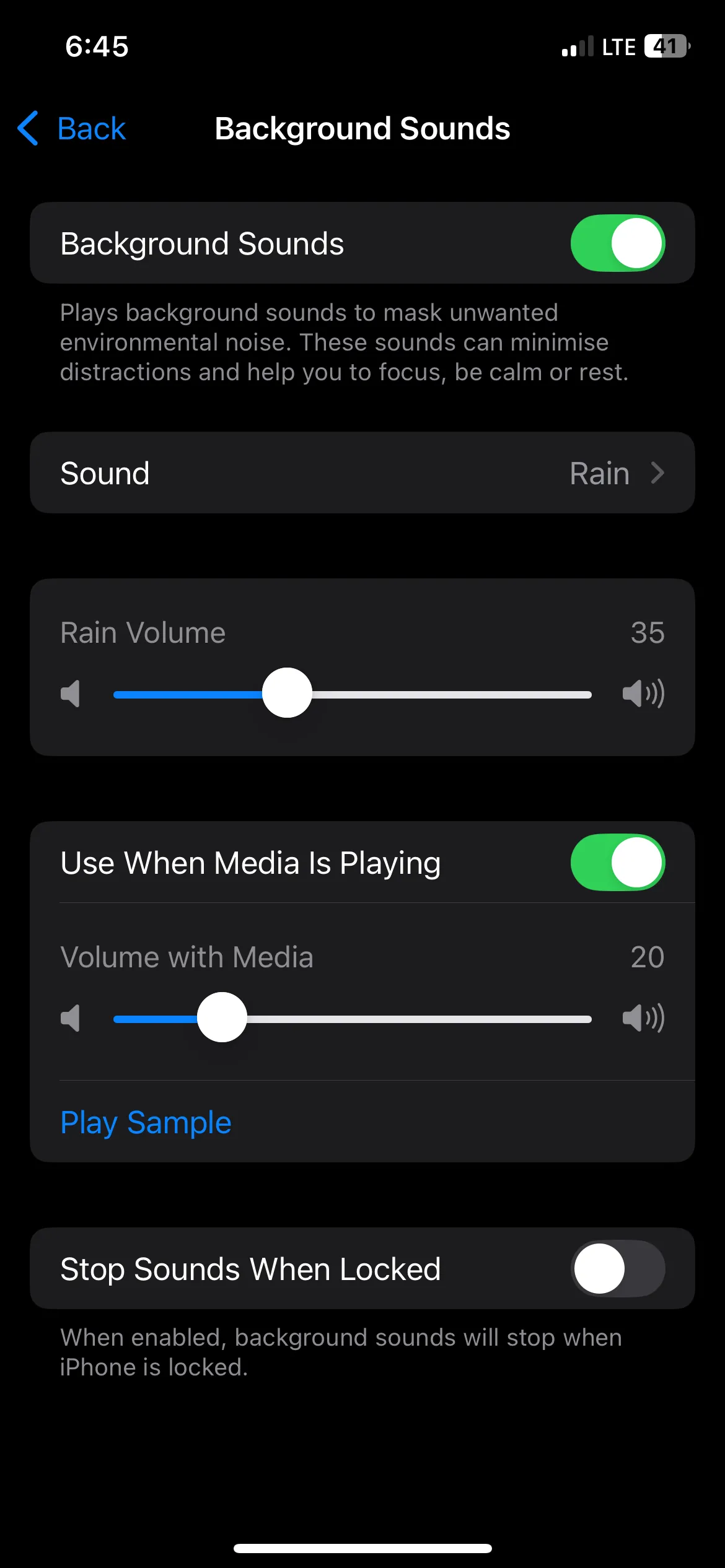 Bật Âm thanh nền với âm thanh Mưa mặc định trên iPhone.
Bật Âm thanh nền với âm thanh Mưa mặc định trên iPhone.
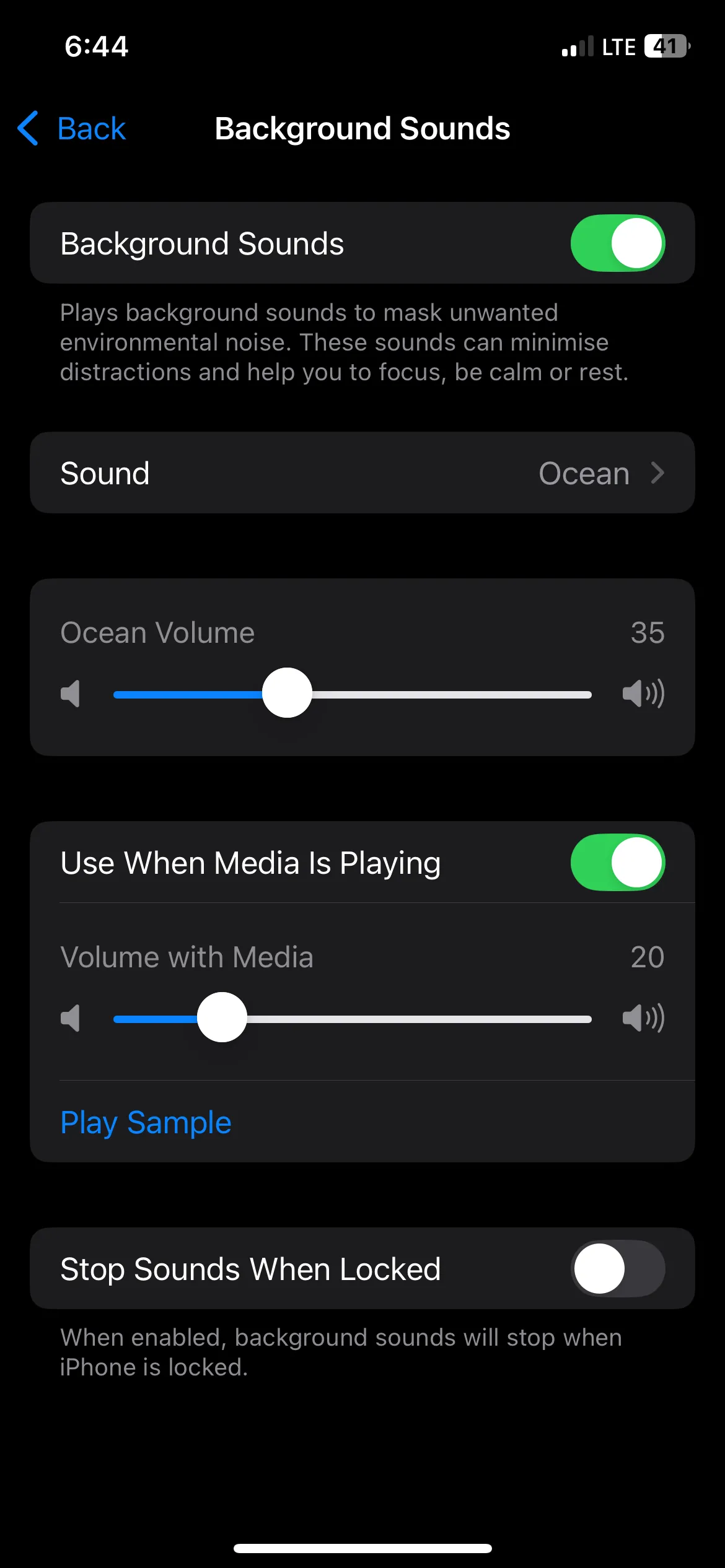 Âm thanh nền được thay đổi thành âm thanh Đại dương trên iPhone.
Âm thanh nền được thay đổi thành âm thanh Đại dương trên iPhone.
Nếu bạn đã bật AssistiveTouch, bạn có thể đặt một trong các biểu tượng để bật và tắt tính năng Âm thanh nền dễ dàng hơn, giúp bạn tối ưu iPhone cho nhu cầu cá nhân.
5. Điều Khiển iPhone Bằng Giọng Nói (Voice Control): Rảnh Tay Tiện Lợi
Điều khiển giọng nói (Voice Control) mang lại nhiều lợi thế, bao gồm sự tiện lợi khi không cần dùng tay và khả năng điều hướng nhanh hơn. Trước khi bật tính năng này, bạn cần đảm bảo iPhone của mình được kết nối với Wi-Fi. Điều này sẽ cho phép thiết bị tải xuống dữ liệu cần thiết để các lệnh thoại hoạt động.
Để bật Điều khiển giọng nói, hãy vào Cài đặt > Trợ năng > Điều khiển giọng nói > Thiết lập Điều khiển giọng nói và chạm vào Tiếp tục. Xem lại những gì bạn có thể nói và sau đó chạm vào Xong.
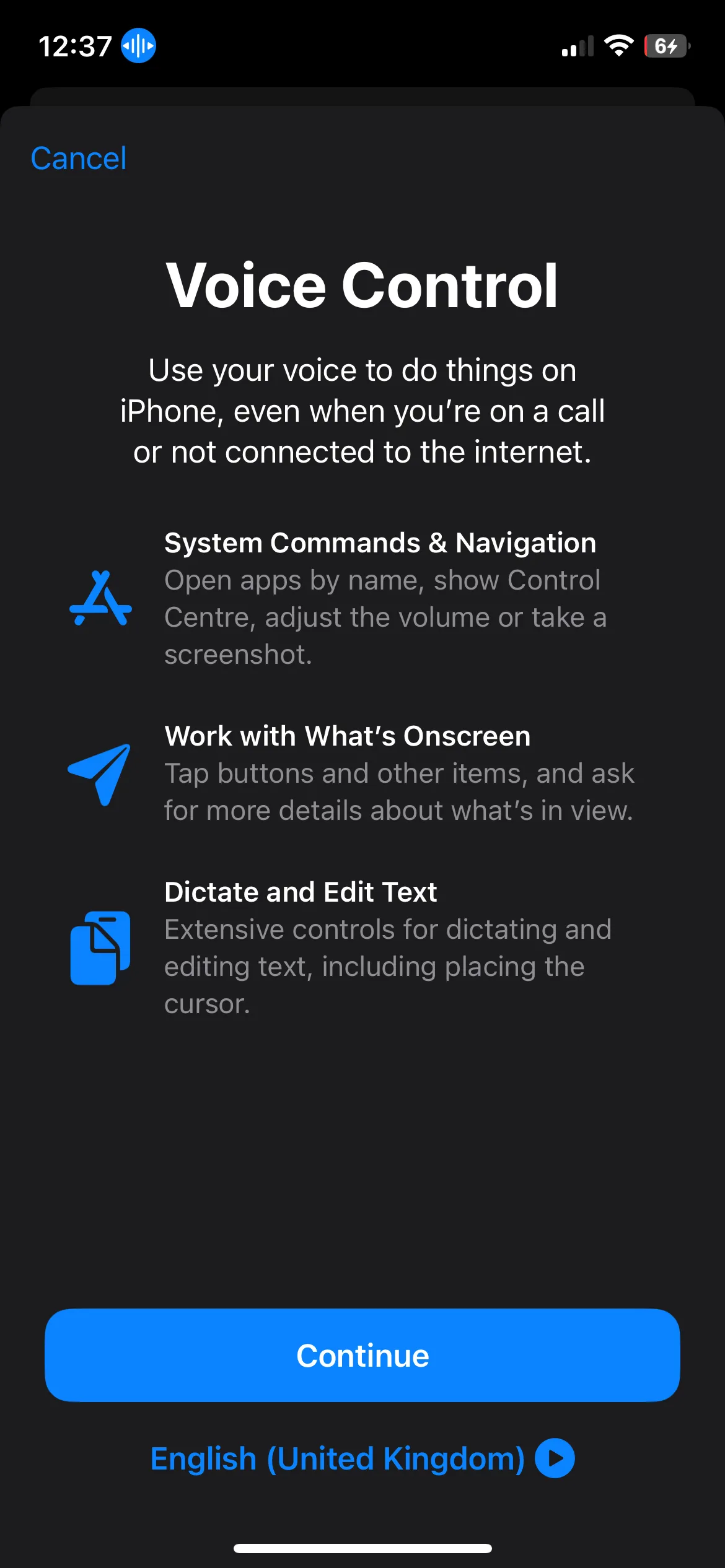 Chọn tiếp tục thiết lập Điều khiển giọng nói trên iPhone.
Chọn tiếp tục thiết lập Điều khiển giọng nói trên iPhone.
Giờ đây, bạn có thể sử dụng Điều khiển giọng nói để hoàn thành các tác vụ nhỏ trên iPhone, chẳng hạn như mở ứng dụng, điều hướng menu và thực hiện các cử chỉ.
6. Ngăn Khóa Máy Kết Thúc Cuộc Gọi (Prevent Lock to End Call): Tránh Ngắt Cuộc Gọi Vô Tình
Nếu bạn đang trong cuộc gọi trong khi sử dụng tai nghe, bạn có thể muốn khóa điện thoại và cho vào túi. Tuy nhiên, theo mặc định, việc nhấn nút sườn sẽ kết thúc bất kỳ cuộc gọi nào bạn đang thực hiện.
Điều này đã gây ra rất nhiều sự khó chịu cá nhân khi tôi sử dụng iPhone, vì vậy tôi rất vui khi có thể dễ dàng tắt tính năng này trong cài đặt. Để làm điều đó, hãy vào Cài đặt > Trợ năng > Cảm ứng và bật Ngăn khóa để kết thúc. Đây là một mẹo iPhone nhỏ nhưng cực kỳ giá trị, giúp tránh những phiền toái không đáng có trong các cuộc hội thoại quan trọng.
7. Gõ Nổi (Hover Typing): Bắt Lỗi Nhanh Hơn
Gõ nổi (Hover Typing) hiển thị bản xem trước lớn hơn của văn bản bạn đang gõ trên bàn phím. Điều này có thể giúp bạn nhanh chóng phát hiện lỗi chính tả hoặc lỗi tự động sửa khi gõ, từ đó cải thiện độ chính xác. Tính năng này đặc biệt hữu ích khi gõ các tin nhắn hoặc email dài.
Để bật Gõ nổi, hãy vào Cài đặt > Trợ năng > Bàn phím & Gõ > Gõ nổi và bật nó lên. Giờ đây, khi bạn gõ, bạn sẽ thấy bản xem trước phía trên bàn phím, điều này có thể giúp bạn gõ nhanh hơn trên iPhone và chính xác hơn.
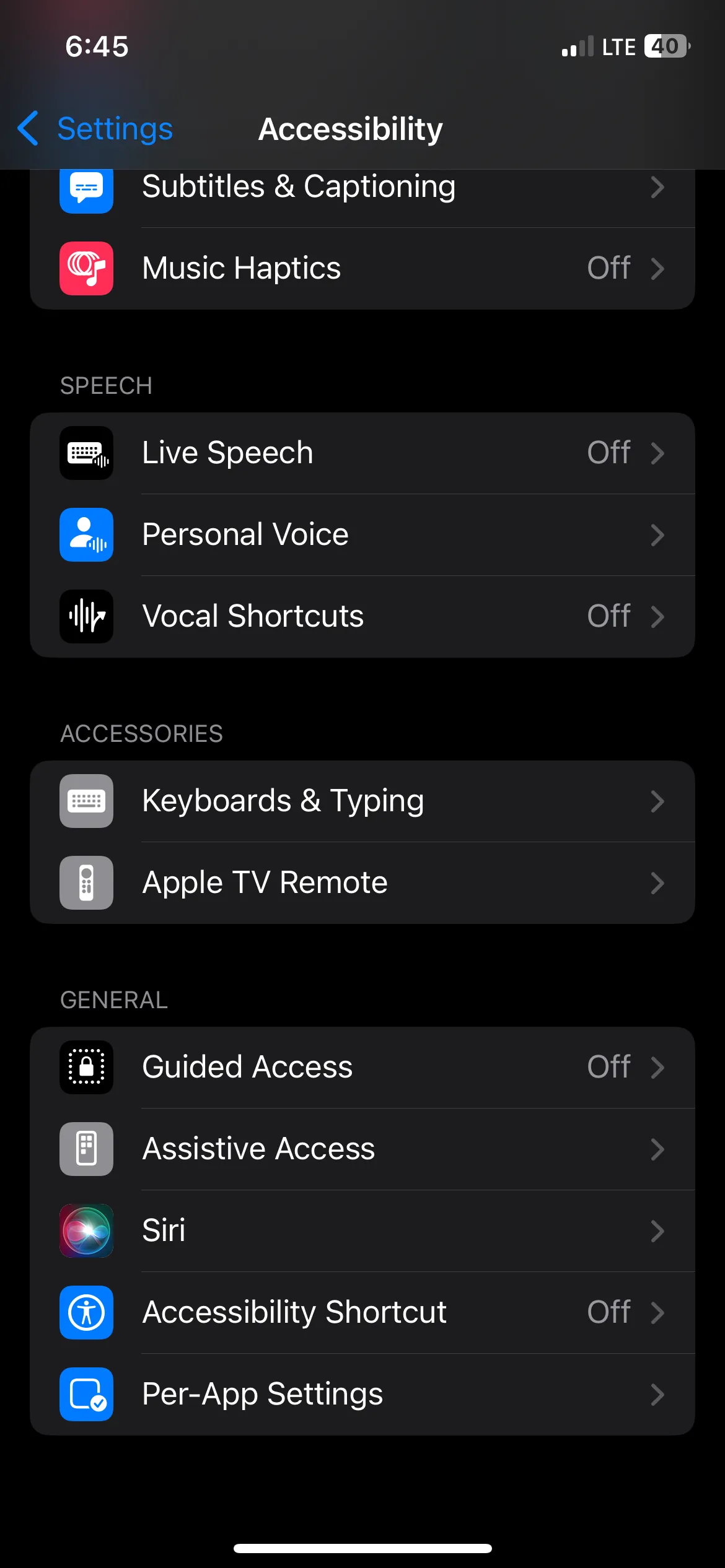 Điều hướng đến các tính năng trợ năng bàn phím và gõ trên iPhone.
Điều hướng đến các tính năng trợ năng bàn phím và gõ trên iPhone.
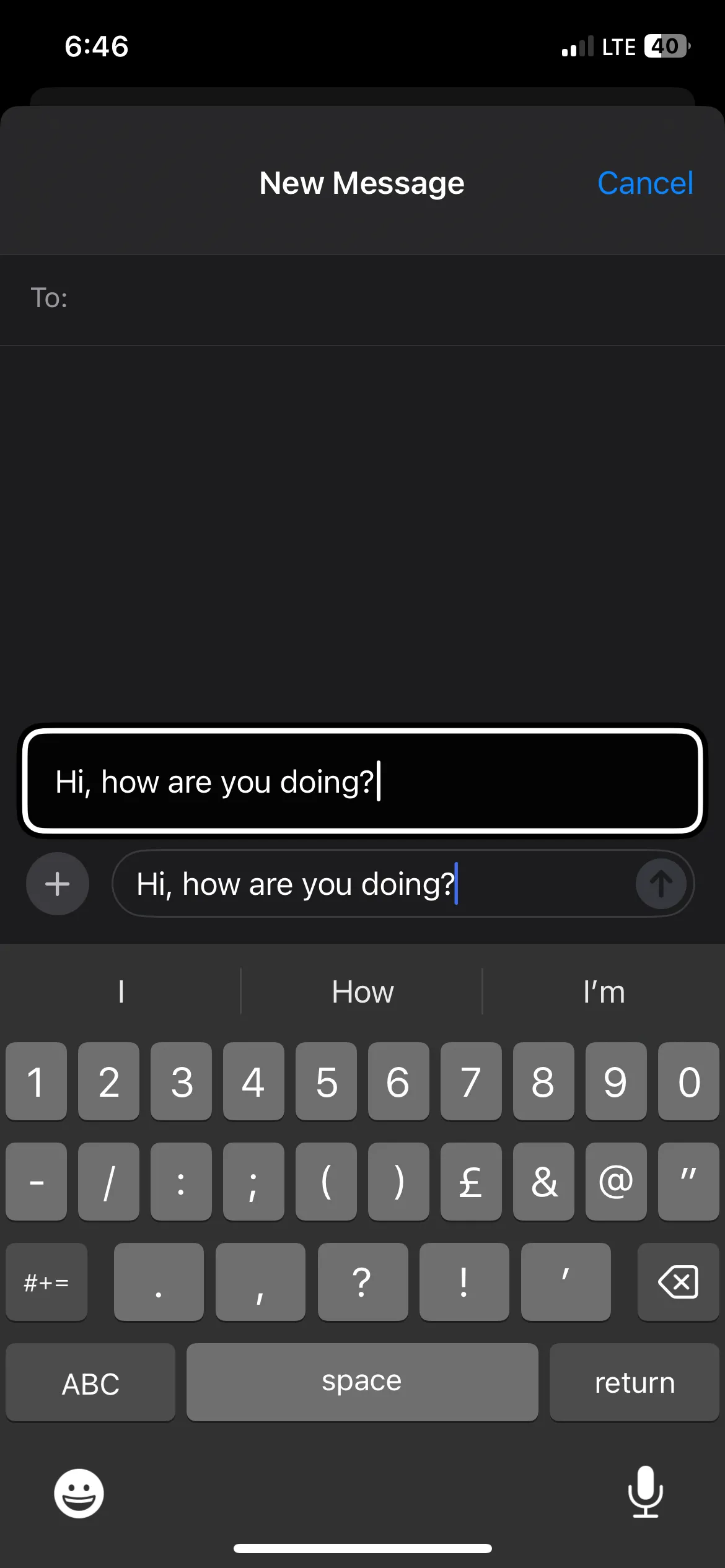 Sử dụng tính năng Gõ nổi trên iPhone.
Sử dụng tính năng Gõ nổi trên iPhone.
Mặc dù nhiều tính năng ẩn iPhone này được thiết kế ban đầu để hỗ trợ người dùng có nhu cầu đặc biệt, chúng thực sự có thể mang lại lợi ích cho bất kỳ ai sử dụng iPhone. Hãy thử khám phá chúng và đừng ngần ngại thử nghiệm với các tính năng trợ năng tiềm ẩn khác để tìm thêm nhiều cách sử dụng iPhone của bạn một cách hiệu quả và thông minh hơn. Khám phá những thủ thuật iPhone này sẽ giúp bạn tận dụng tối đa thiết bị và nâng cao trải nghiệm công nghệ cá nhân.